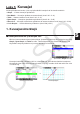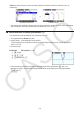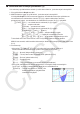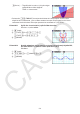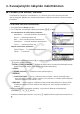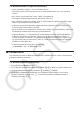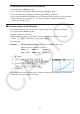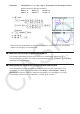User Manual
Table Of Contents
- Sisältö
- Tutustuminen — Aloita tästä!
- Luku 1 Perustoiminta
- Luku 2 Manuaaliset laskutoimitukset
- 1. Peruslaskutoimitukset
- 2. Erikoisfunktiot
- 3. Kulmatilan ja näyttömuodon määrittäminen
- 4. Funktiolaskutoimitukset
- 5. Numeeriset laskutoimitukset
- 6. Kompleksilukulaskutoimitukset
- 7. Kokonaislukujen binääri-, oktaali-, desimaali- ja heksadesimaalilaskutoimitukset
- 8. Matriisilaskutoimitukset
- 9. Vektorilaskutoimitukset
- 10. Yksikkömuunnoslaskutoimitukset
- Luku 3 Listatoiminto
- Luku 4 Yhtälölaskutoimitukset
- Luku 5 Kuvaajat
- 1. Kuvaajaesimerkkejä
- 2. Kuvaajanäytön näkymän määrittäminen
- 3. Kuvaajan piirtäminen
- 4. Kuvaajanäytön sisällön tallentaminen ja palauttaminen
- 5. Kahden kuvaajan piirtäminen samaan näyttöön
- 6. Kuvaajien piirtäminen manuaalisesti
- 7. Taulukoiden käyttäminen
- 8. Kuvaajan muokkaaminen
- 9. Kuvaajien dynaaminen piirtäminen
- 10. Rekursiokaavan kuvaajien piirtäminen
- 11. Kartioleikkausten piirtäminen
- 12. Pisteiden, viivojen ja tekstin piirtäminen kuvaajanäyttöön (Sketch)
- 13. Funktioanalyysi
- Luku 6 Tilastolliset kuvaajat ja laskutoimitukset
- 1. Ennen tilastollisten laskutoimitusten suorittamista
- 2. Yhden muuttujan tilastotietojen laskeminen ja niiden kuvaajat
- 3. Kahden muuttujan tilastotietojen laskeminen ja niiden kuvaajat (käyrän sovitus)
- 4. Tilastolaskutoimitusten suorittaminen
- 5. Testit
- 6. Luottamusväli
- 7. Jakauma
- 8. Testien syöte- ja tulostermit, luottamusväli ja jakauma
- 9. Tilastolliset kaavat
- Luku 7 Talouslaskutoimitukset
- Luku 8 Ohjelmointi
- Luku 9 Taulukkolaskenta
- Luku 10 eActivity
- Luku 11 Muistinhallinta
- Luku 12 Järjestelmänhallinta
- Luku 13 Tietoliikenne
- Luku 14 Geometria
- Luku 15 Picture Plot -toiminto
- Luku 16 3D-kuvaajatoiminto
- Luku 17 Python (vain fx-CG50, fx-CG50 AU)
- Luku 18 Jakauma (vain fx-CG50, fx-CG50 AU)
- Liite
- Koemoodit
- E-CON4 Application (English)
- 1. E-CON4 Mode Overview
- 2. Sampling Screen
- 3. Auto Sensor Detection (CLAB Only)
- 4. Selecting a Sensor
- 5. Configuring the Sampling Setup
- 6. Performing Auto Sensor Calibration and Zero Adjustment
- 7. Using a Custom Probe
- 8. Using Setup Memory
- 9. Starting a Sampling Operation
- 10. Using Sample Data Memory
- 11. Using the Graph Analysis Tools to Graph Data
- 12. Graph Analysis Tool Graph Screen Operations
- 13. Calling E-CON4 Functions from an eActivity
5-5
2. Kuvaajanäytön näkymän määrittäminen
k V-Window (View Window) -asetukset
View Window -toiminnolla voit määrittää x - ja y -akselien alueet sekä akselien pisteiden
väliset etäisyydet. Määritä aina haluamasi parametrit V-Window-toiminnolla ennen kuvaajan
piirtämistä.
u V-Window-asetusten tallentaminen
1. Siirry päävalikosta Graph -moodiin.
2. Tuo V-Window-asetusnäyttö näkyviin painamalla !3(V-WIN).
Suorakulmaisten koordinaattien parametrit
Xmin/Xmax …
x -akselin minimiarvo/maksimiarvo
Xscale …
x -akselin pisteiden väli
Xdot … Yhtä
x -akselin pistettä vastaava arvo
Ymin/Ymax …
y -akselin minimiarvo/maksimiarvo
Yscale …
y -akselin pisteiden väli
Napakoordinaattien parametrit
T
θ
min/T
θ
max ... T,
θ
minimiarvot/maksimiarvot
T
θ
ptch ... T,
θ
pisteväli
3. Voit siirtää korostusta painamalla c ja syöttää parametreille haluamasi arvot painamalla
w jokaisen syötteen jälkeen.
• { INITIAL } / { TRIG } / { STANDRD } … V-Window {alkuperäiset asetukset}/{määritettyä kulman
yksikköä käyttävät alkuperäiset asetukset}/{standardiasetukset}
• { V-MEM }
• { STORE } / { RECALL } … V-Window-asetus {tallenna}/{hae}
• { SQUARE }
• { Y-BASE } / { X-BASE } … {korjaa
y -akselin asetus ja muuta x -akselin asetus}/{korjaa x -
akselin asetus ja muuta y -akselin asetus}, jotta y -akselin ja x -akselin asteikot näkyvät
samassa suhteessa (1:n suhde 1:een)
• { BGV-WIN } … Korvaa nykyiset V-Window-asetukset taustakuvatiedostoon tallennetuilla
V-Window-asetuksilla. Tämä valikkokohde näkyy vain, kun kuvaajan taustakuva on
avattuna.
4. Kun olet määrittänyt haluamasi asetukset, voit poistua V-Window-asetusnäytöstä
painamalla J tai !J(QUIT).
• V-Window-asetusnäyttö suljetaan, jos painat w-näppäintä ilman syötettä, kun näytössä on
.